Si ha perdido accidentalmente los datos comerciales de WhatsApp o WhatsApp en su Android o iPhone, puede usar Recovergo (WhatsApp) para recuperar los datos perdidos sin importar cuál sea la causa. Veamos cómo recuperar los datos eliminados de WhatsApp (negocio) en el iPhone o el dispositivo Android.
Descarga gratuita
Descarga segura
También puede consultar la guía de video aquí:
Paso 1. Descargue e instale Recovergo (WhatsApp)
Debe descargar e instalar Recovergo (WhatsApp) en su computadora, luego seleccionar la función «Recuperar los datos de WhatsApp eliminados del dispositivo» para seguir adelante.
Paso 2. Escane los datos de WhatsApp (negocio)
Ahora, conecte su dispositivo a la computadora a través de un cable USB, presione la opción «Confiar» en el dispositivo de su iPhone e ingrese el código de acceso de la pantalla.
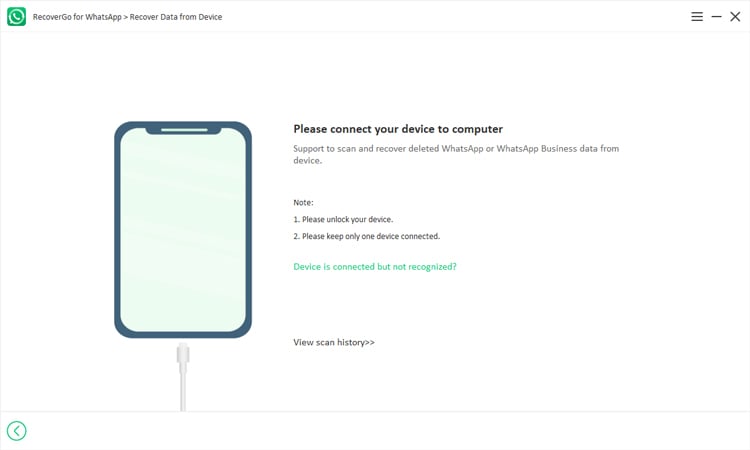
Ahora, seleccione la cuenta de la que perdió datos y Recovergo (WhatsApp) comenzará a escanear los datos de la cuenta.
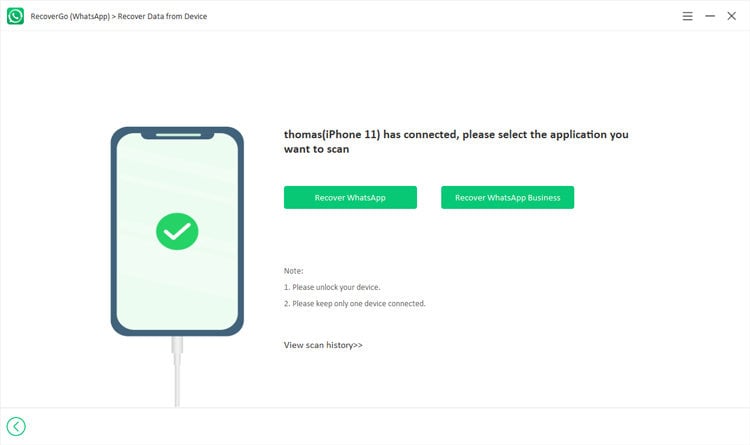
El proceso de escaneo llevará un tiempo, luego verá todos los datos escaneados. Haga clic en «Aceptar» para verificar los datos.
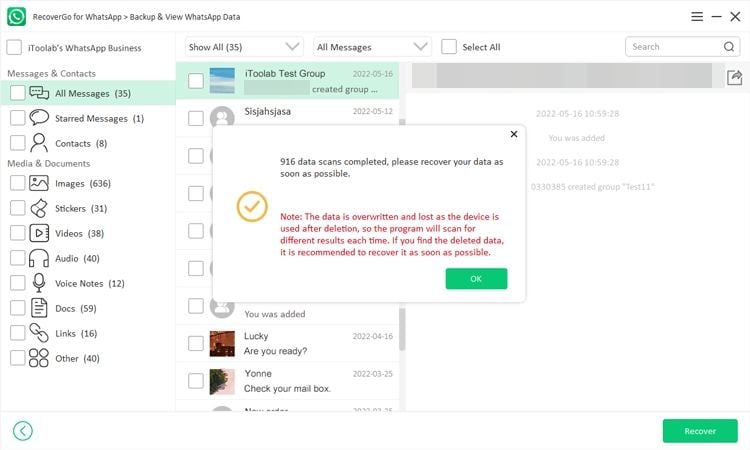
Paso 3. Recuperar datos eliminados de whatsapp (negocio)
Ahora, seleccione los datos que desea recuperar y haga clic en el botón «Recuperar». También puede seleccionar todos los datos a la vez, simplemente haga clic en la opción junto al número de cuenta.
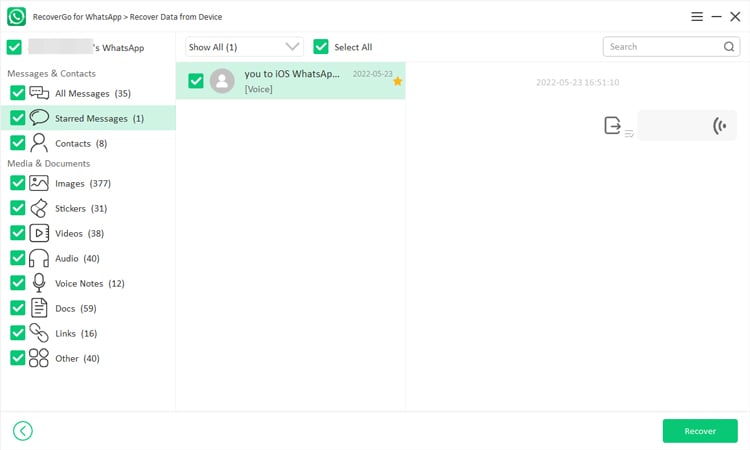
Nota: También puede seleccionar el texto o el archivo en el cuadro de mensaje individualmente y luego hacer clic en el botón junto a él para copiar el texto o exportar el archivo (video, audio o archivo)
Por último, seleccione la ruta que desea guardar los datos y haga clic en «Guardar» para finalizar el paso.
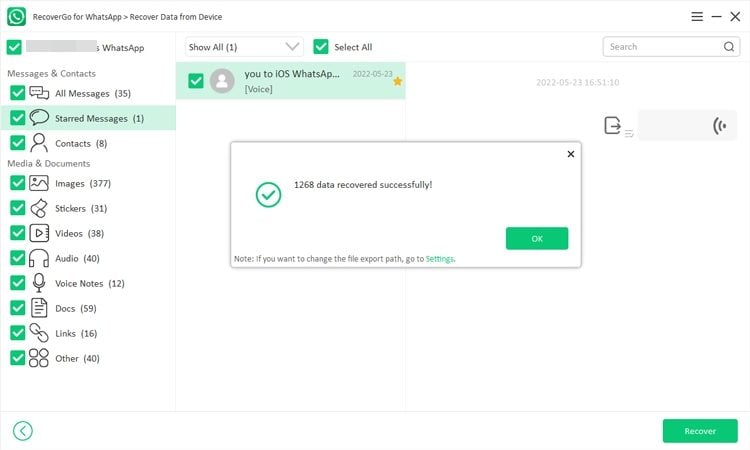
Cómo recuperar los datos eliminados de WhatsApp de Google Drive
Puede restaurar los datos de WhatsApp desde la copia de seguridad de Google Drive si ha habilitado la copia de seguridad automática en WhatsApp. Sin embargo, este método de recuperación requiere que reinstale WhatsApp y los datos recuperados sobrescribirán los datos anteriores. Tampoco podrá ver estos datos. Pero con Recovergo (WhatsApp), ¡ninguna de estas preocupaciones te molestará!
También puede consultar la guía de video aquí:
Paso 1. Seleccione Recuperar los datos de WhatsApp de Google Drive
Después de instalar Recovergo (WhatsApp) en su computadora, seleccione la función «Recuperar los datos de WhatsApp de Google Drive».
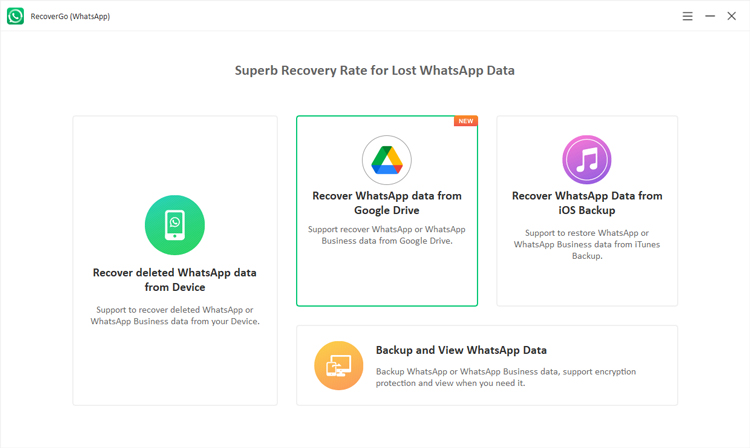
Paso 2. Descargue la copia de seguridad de Whatsapp desde Google Drive
Ahora, inicie sesión en su cuenta de Google y todas las copias de seguridad de WhatsApp se enumeren en la interfaz. Hay dos formas de iniciar sesión en su cuenta de Google, el método predeterminado es el inicio de sesión en la nube.
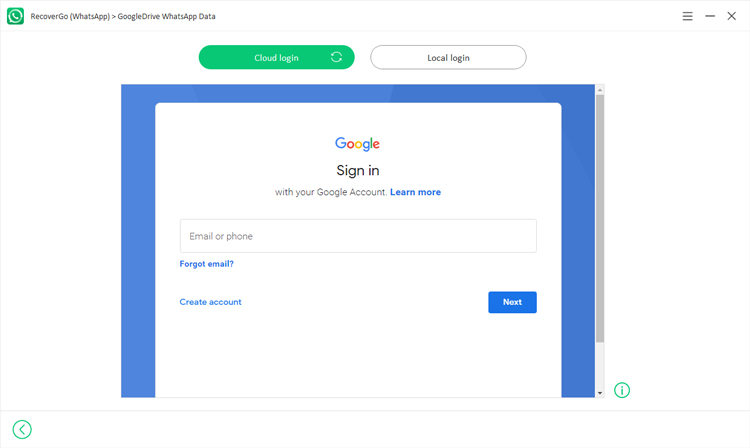
A continuación, deberá verificar su cuenta de Google mediante el método de verificación que configura en su configuración de Google. Se podría obtener el código de verificación al llamar o usar SMS. O inicie sesión por otro dispositivo/teléfono y número de teléfono auxiliar.
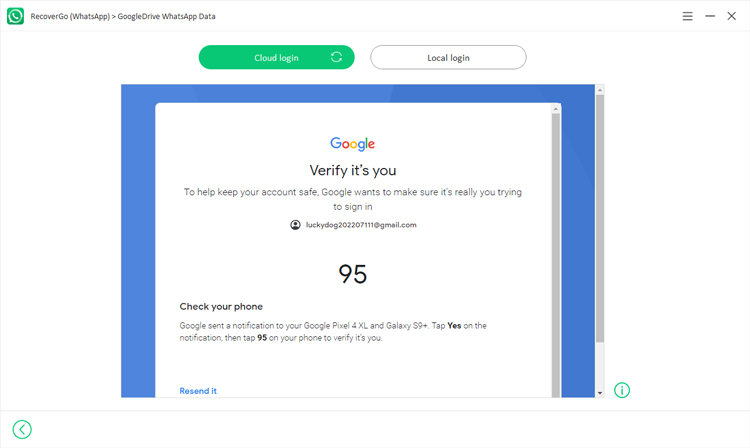
Después de eso, seleccione el archivo de copia de seguridad que desea restaurar y haga clic en Descargar.
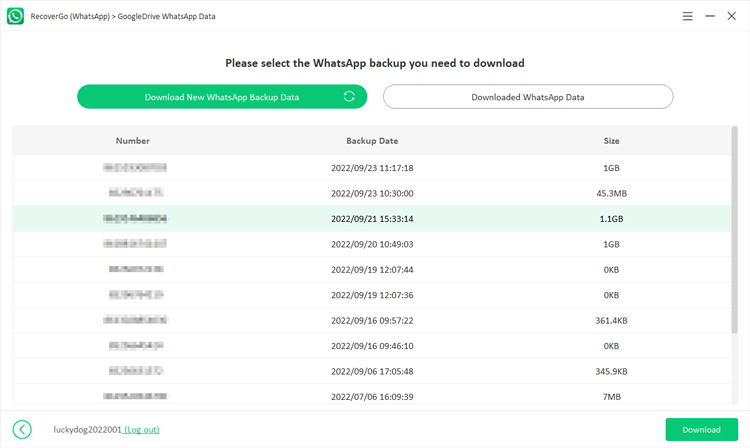
Paso 3. Acceso a los datos de copia de seguridad de WhatsApp
Ahora, Recovergo (WhatsApp) accederá a la copia de seguridad de WhatsApp seleccionada. Debe verificar la cuenta de WhatsApp ingresando el número de teléfono asociado con su cuenta de WhatsApp y obtener código de verificación.
Nota: Si ha habilitado el cifrado de extremo a extremo en WhatsApp, debe ingresar la clave de cifrado de 64 dígitos para verificar la cuenta de Google.
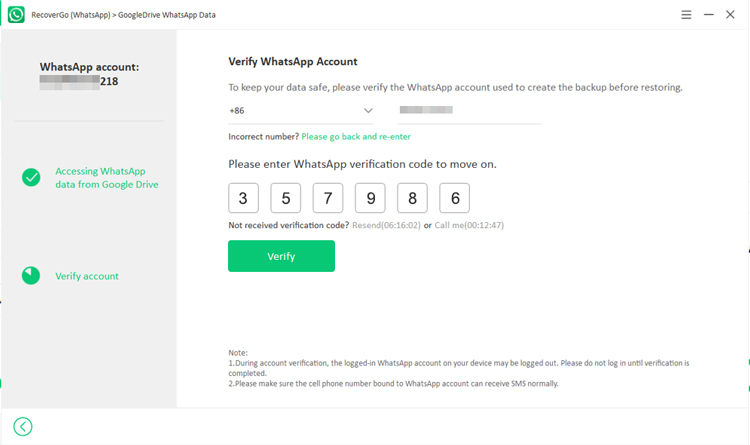
Si habilita el cifrado de extremo a extremo
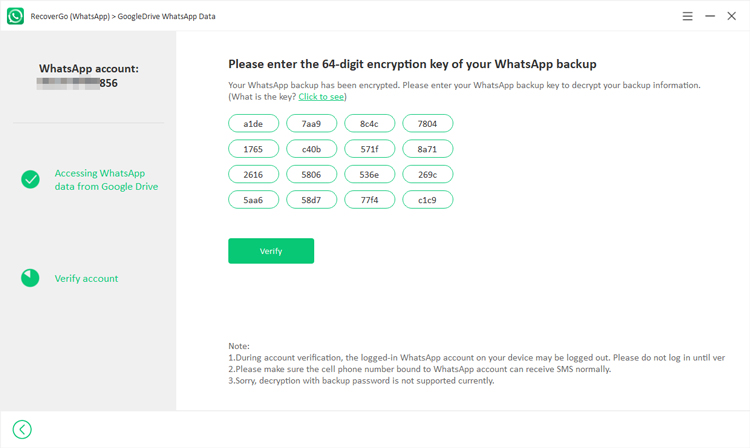
Paso 4. Recuperar la copia de seguridad de Whatsapp
Ahora, Recovergo (WhatsApp) escaneará su copia de seguridad, todos sus datos de WhatsApp serán escaneados en minutos. Ahora, seleccione los datos que desea recuperar y haga clic en recuperarse para exportar a la computadora.
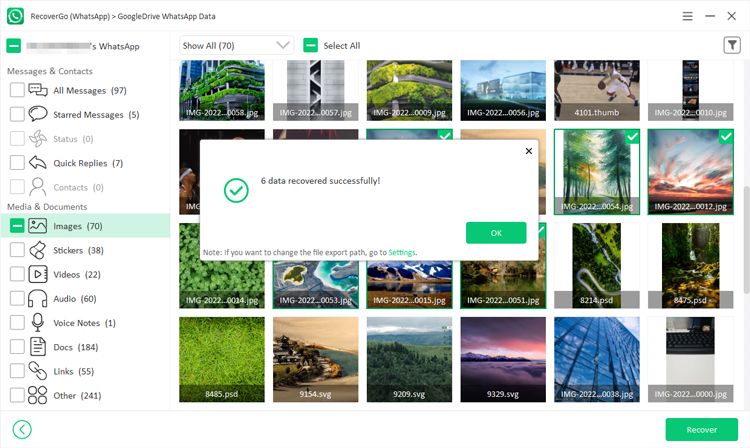
Cómo recuperar los datos de WhatsApp de la copia de seguridad de iOS
Si ha respaldado sus datos de WhatsApp (negocio), también puede usar Recovergo (WhatsApp) para recuperar directamente los datos comerciales de WhatsApp o WhatsApp. No más pasar mucho tiempo buscando datos de WhatsApp de todas las copias de seguridad de iTunes.
Paso 1. Seleccione «Recuperar los datos de WhatsApp de la copia de seguridad de iOS»
Después de instalar Recovergo (WhatsApp), seleccione la función «Recuperar los datos de WhatsApp de la copia de seguridad de iOS» para seguir adelante.
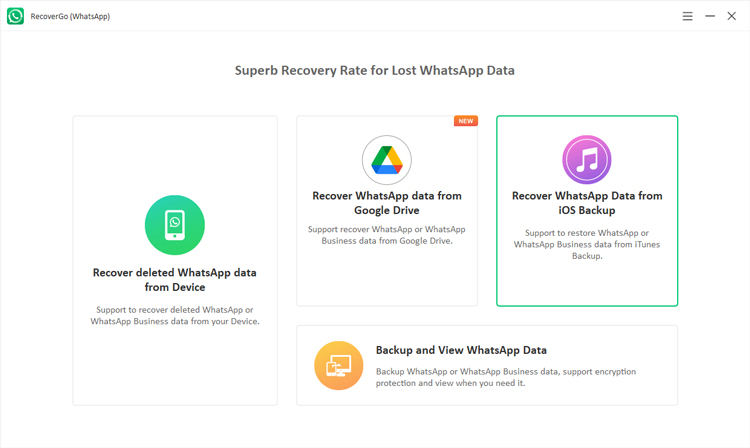
Paso 2. Seleccione el archivo de copia de seguridad
Ahora, debe seleccionar el archivo de copia de seguridad y hacer clic en el botón «Ver» para continuar.
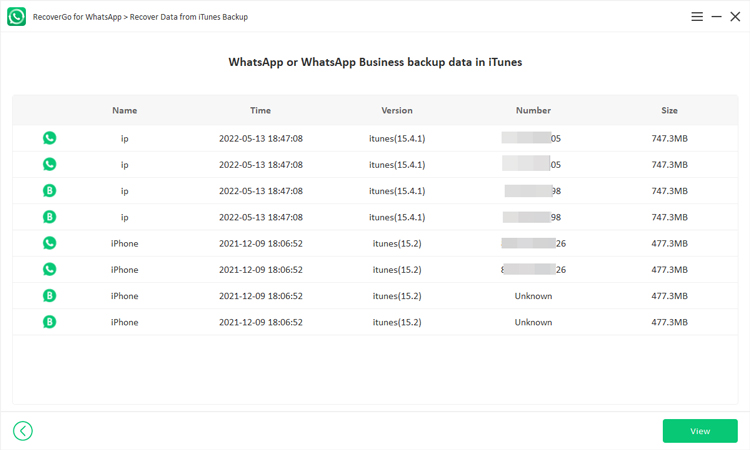
Paso 3. Ver datos de WhatsApp desde la copia de seguridad de iTunes
Verá todos los datos de WhatsApp de su copia de seguridad de iTunes, seleccione los datos que desea recuperar y haga clic en «Recuperar» para guardar en la computadora.
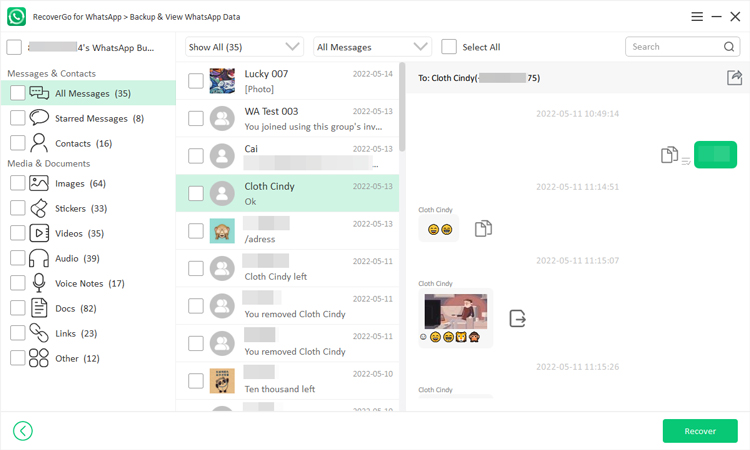
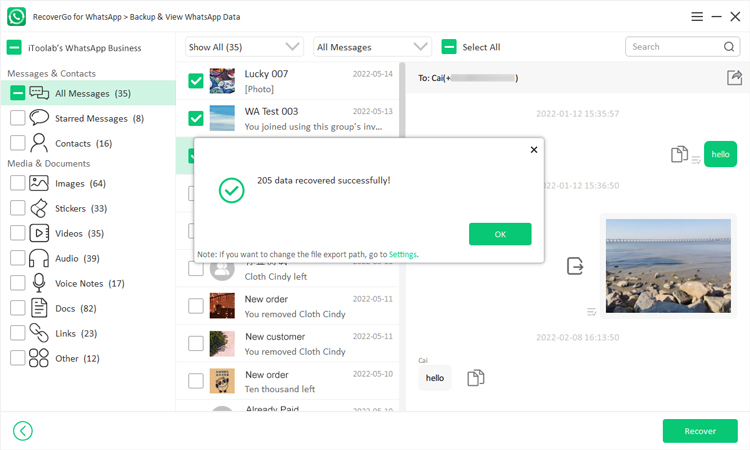
Cómo hacer una copia de seguridad y ver los datos de WhatsApp
Además de recuperar los datos de WhatsApp, Recovergo (WhatsApp) también es compatible con que le ayude a hacer una copia de seguridad de los datos de WhatsApp a su computadora para reducir la memoria de su teléfono.
Paso 1. Seleccione «Copia de seguridad y vea los datos de WhatsApp»
Después de descargar Recovergo (WhatsApp), inicie el software y seleccione la función «Copia de seguridad y ver los datos de WhatsApp».
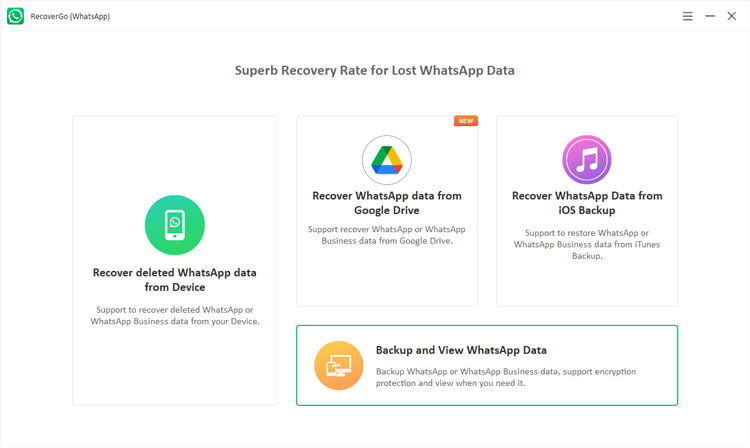
Paso 2. Datos de respaldo de WhatsApp (negocio)
Si ha utilizado la función de datos de WhatsApp eliminada de recuperar antes, habrá una copia de seguridad. Si desea volver a respaldar los datos comerciales de WhatsApp o WhatsApp, haga clic en «copia de seguridad ahora».
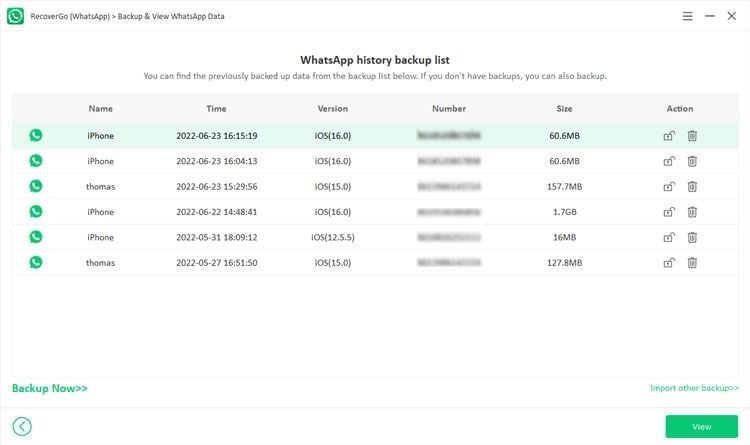
A continuación, seleccione la cuenta que desea hacer una copia de seguridad, y Recovergo (WhatsApp) copiará sus datos en unos minutos. Haga clic en «Aceptar» para finalizar el paso.
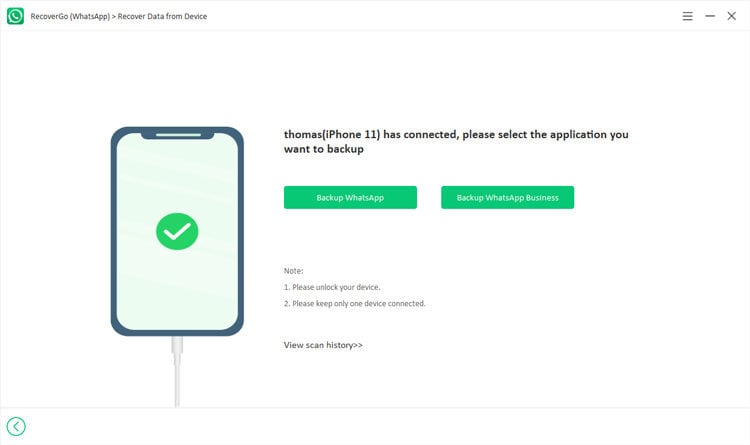
Nota: Si encuentra datos perdidos en la copia de seguridad, puede seleccionar los datos y hacer clic en «Recuperar» para restaurar los datos directamente.
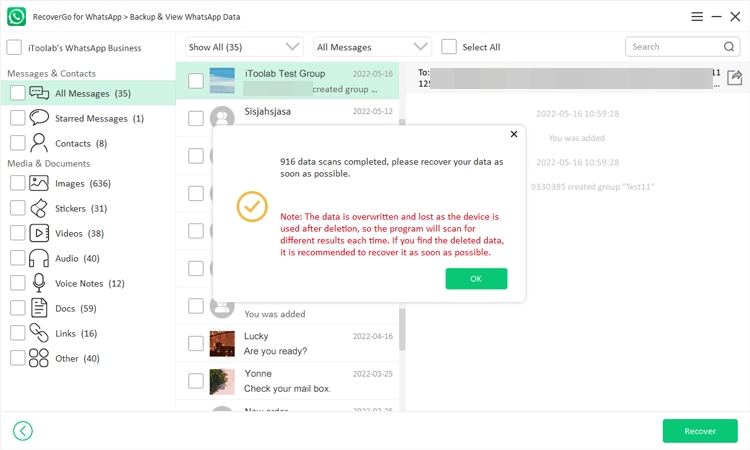
Paso 3. Ver WhatsApp (negocio) copia de seguridad
Una vez que haya copiado los datos de WhatsApp, puede ver los archivos de copia de seguridad en la interfaz.

A continuación, seleccione la copia de seguridad que desea obtener una vista previa y haga clic en el botón «Ver» para continuar.
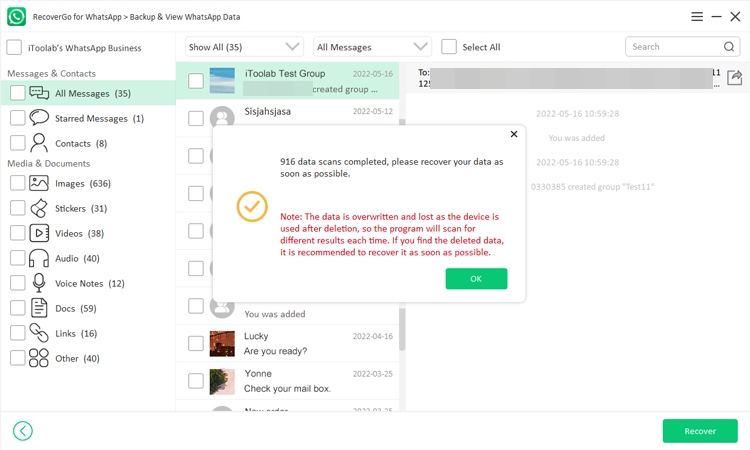
Más características sobre Recovergo (whatsapp)
Hay algunas características útiles para ayudarlo a restaurar los datos eliminados de WhatsApp rápidamente. Puede exportar contactos de WhatsApp Gruop o exportar mensajes individualmente. ¡Vamos a verlo!
Contactos de grupo de exportación
Una vez que se complete su escaneo de datos de WhatsApp, verá esta pantalla. Ahora, seleccione los mensajes de grupo y haga clic en la opción Exportar y todos sus contactos Gruop se exportarán a su computadora.
Suggested read: 10 Consejos para Resolver el Problema de «No se Detecta Ningún Dispositivo iOS en Move to iOS» [Imprescindible]

Exportar mensajes individualmente
También puede exportar mensajes/fotos/pegatinas/videos/archivos/enlaces desde el cuadro de chat individualmente. Una vez que se complete el escaneo, seleccione el chat y busque el mensaje u otros datos que desea exportar y haga clic en la opción Copiar. Luego, pegue en el archivo de Word o el archivo de texto.

